- Συγγραφέας Jason Gerald [email protected].
- Public 2023-12-16 11:05.
- Τελευταία τροποποίηση 2025-01-23 12:15.
Αυτό το wikiHow σας διδάσκει πώς μπορείτε να βρείτε ή να επαναφέρετε ένα Apple ID.
Βήμα
Μέθοδος 1 από 2: Χρήση iPad ή iPhone
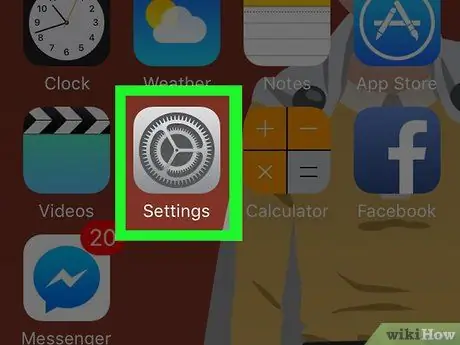
Βήμα 1. Ανοίξτε τις Ρυθμίσεις
Είναι μια γκρίζα εφαρμογή με εικόνα γραναζιού (⚙️) που είναι συνήθως στην αρχική οθόνη.
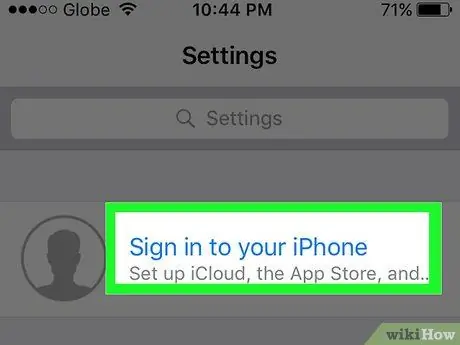
Βήμα 2. Πατήστε Σύνδεση στο (Η συσκευή σας)
Βρίσκεται στην κορυφή του μενού Ρυθμίσεις.
- Εάν είστε συνδεδεμένοι στη συσκευή και το όνομά σας εμφανίζεται στο επάνω μέρος της οθόνης, πατήστε το για να μεταβείτε σε μια σελίδα που θα εμφανίζει μια διεύθυνση ηλεκτρονικού ταχυδρομείου κάτω από το όνομά σας. Αυτή η διεύθυνση ηλεκτρονικού ταχυδρομείου είναι το Apple ID σας.
- Εάν χρησιμοποιείτε παλαιότερη έκδοση iOS, πατήστε iCloud και ελέγξτε στο επάνω μέρος εάν είστε συνδεδεμένοι στη συσκευή. Εάν είστε ήδη συνδεδεμένοι, μια διεύθυνση email θα εμφανιστεί με το όνομά σας. Αυτή η διεύθυνση ηλεκτρονικού ταχυδρομείου είναι το Apple ID σας.
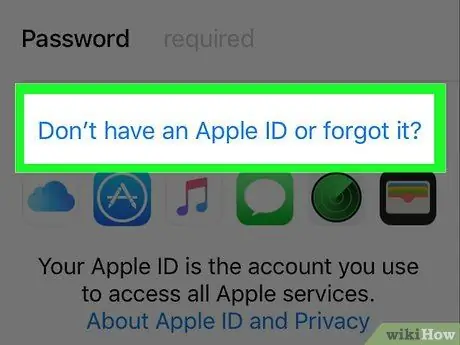
Βήμα 3. Πατήστε Δεν έχω Apple ID ή το ξεχάσατε;
Το Αυτό βρίσκεται κάτω από το πεδίο που χρησιμοποιείται για την εισαγωγή του κωδικού πρόσβασης.
Εάν χρησιμοποιείτε παλαιότερη έκδοση iOS, πατήστε Ξεχάσατε το Apple ID ή τον κωδικό πρόσβασης;
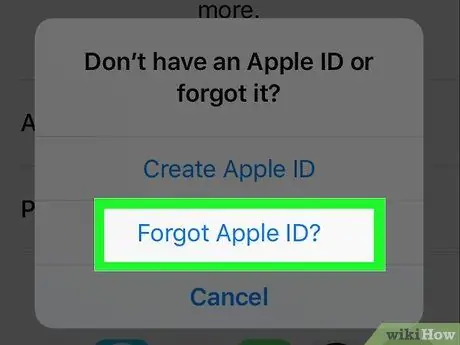
Βήμα 4. Πατήστε Ξεχάσατε το Apple ID
Βρίσκεται στη μέση του αναδυόμενου μενού.
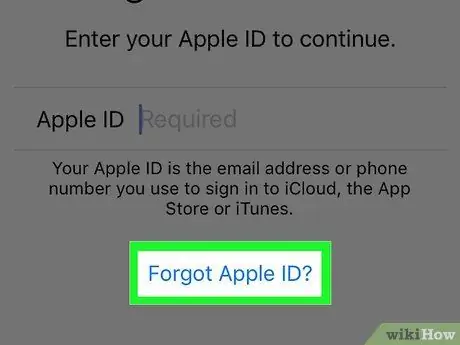
Βήμα 5. Πατήστε Ξεχάσατε το Apple ID;
Το Βρίσκεται στη στήλη "Apple ID".
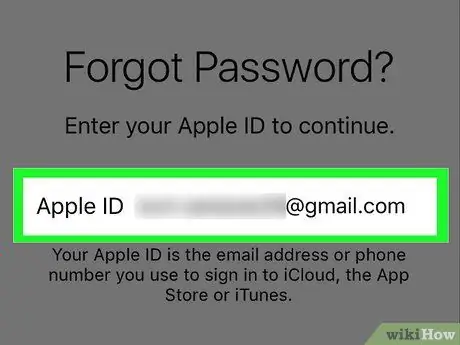
Βήμα 6. Εισαγάγετε τα δεδομένα σας
Πληκτρολογήστε το όνομα, το επώνυμο και τη διεύθυνση ηλεκτρονικού ταχυδρομείου στα παρεχόμενα πεδία.
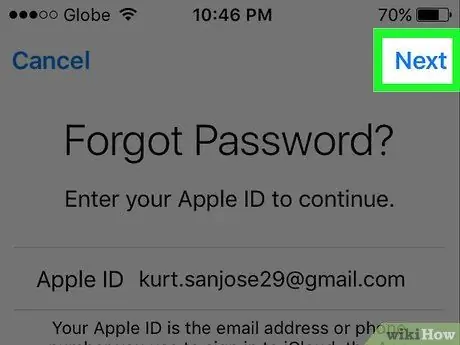
Βήμα 7. Πατήστε Επόμενο
Βρίσκεται στην επάνω δεξιά γωνία της οθόνης.
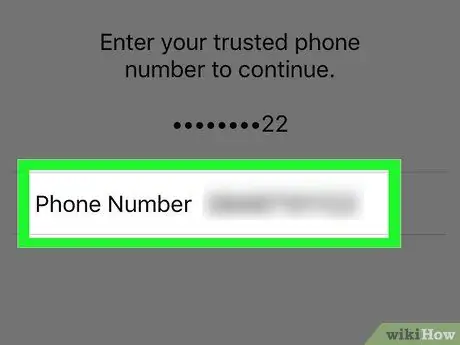
Βήμα 8. Εισαγάγετε τον αριθμό του κινητού σας
Εισαγάγετε τον αριθμό κινητού που σχετίζεται με το Apple ID σας και τελειώστε με τους δύο τελευταίους αριθμούς που εμφανίζονται στην οθόνη.

Βήμα 9. Πατήστε Επόμενο
Βρίσκεται στην επάνω δεξιά γωνία της οθόνης.
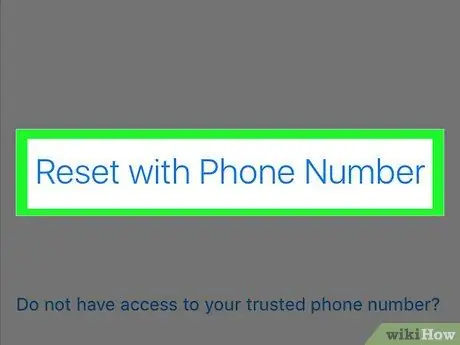
Βήμα 10. Πατήστε Επαναφορά με αριθμό τηλεφώνου
Είναι στο κάτω μέρος της οθόνης.
- Ένα μήνυμα κειμένου που περιέχει έναν κωδικό επαλήθευσης θα σταλεί στον αριθμό τηλεφώνου σας. Εάν ο κωδικός επαλήθευσης δεν συμπληρώνεται αυτόματα, εισαγάγετε τον κωδικό στην οθόνη και μετά πατήστε Επόμενο
-
Εάν δεν έχετε πρόσβαση στον αριθμό τηλεφώνου, πατήστε Δεν έχετε πρόσβαση στον αξιόπιστο αριθμό σας;
στο κάτω μέρος της οθόνης και, στη συνέχεια, ακολουθήστε τις οδηγίες που παρέχονται για να ανακτήσετε το Apple ID σας.
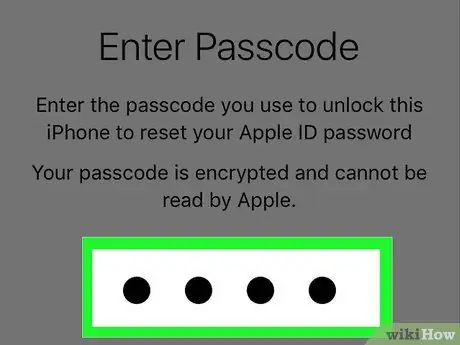
Βήμα 11. Εισαγάγετε τον κωδικό πρόσβασης
Εισαγάγετε τον κωδικό πρόσβασης που χρησιμοποιείται για το ξεκλείδωμα της οθόνης του τηλεφώνου.
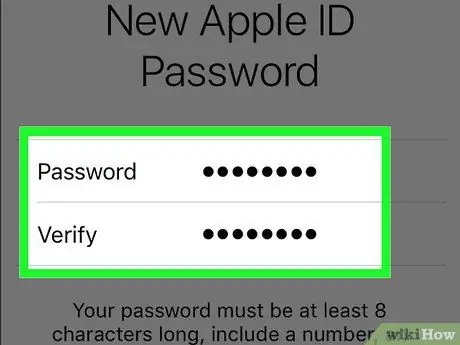
Βήμα 12. Εισαγάγετε τον νέο κωδικό πρόσβασης
Πληκτρολογήστε τον νέο κωδικό πρόσβασης στο παρεχόμενο πεδίο και πληκτρολογήστε τον ξανά στην επόμενη γραμμή.
Ο κωδικός πρόσβασης πρέπει να περιέχει τουλάχιστον 8 χαρακτήρες (συμπεριλαμβανομένου 1 αριθμού, 1 κεφαλαίου και πεζού γράμματος) χωρίς τη χρήση κενών. Ο κωδικός πρόσβασης δεν μπορεί επίσης να περιέχει τους ίδιους 3 χαρακτήρες στη σειρά (π.χ.: ggg). Ο κωδικός πρόσβασης επίσης δεν μπορεί να είναι ίδιος με το Apple ID σας ή με οποιονδήποτε κωδικό πρόσβασης χρησιμοποιήσατε το προηγούμενο έτος
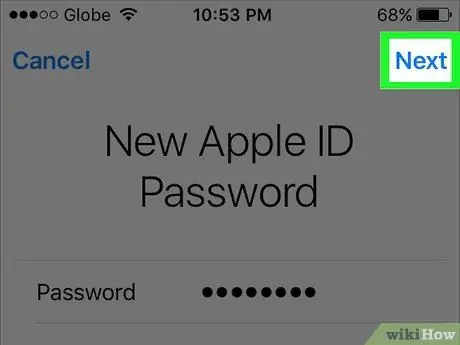
Βήμα 13. Πατήστε Επόμενο
Είναι στην επάνω δεξιά γωνία.
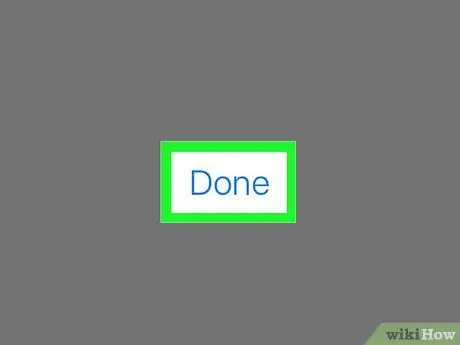
Βήμα 14. Πατήστε Συμφωνώ
Εάν δεν μπορείτε να συνδεθείτε αυτόματα στο iCloud, εισαγάγετε τον νέο κωδικό πρόσβασής σας στο παρεχόμενο πεδίο.
Το Apple ID σας θα εμφανιστεί στη στήλη με το όνομα "Apple ID"
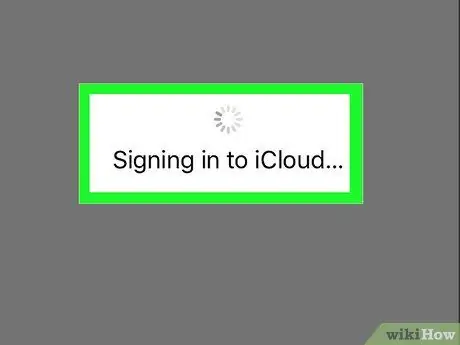
Βήμα 15. Πατήστε Σύνδεση
Είναι στην επάνω δεξιά γωνία.
Η οθόνη σας θα εμφανίζει ένα μήνυμα που διαβάζει επανειλημμένα "Σύνδεση στο iCloud" ενώ η συσκευή έχει πρόσβαση σε δεδομένα ενώ η διαδικασία σύνδεσης βρίσκεται σε εξέλιξη
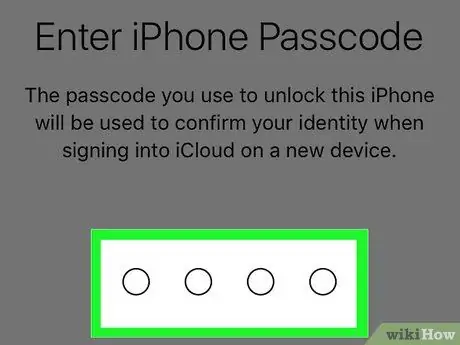
Βήμα 16. Εισαγάγετε τον κωδικό πρόσβασης iPhone
Αυτός είναι ο κωδικός ξεκλειδώματος που ορίσατε στη συσκευή κατά την πρώτη ρύθμιση.
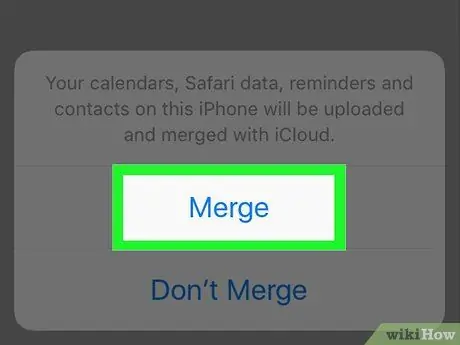
Βήμα 17. Συγχώνευση των δεδομένων σας
Παρακέντηση Συγχώνευση εάν θέλετε να συνδυάσετε διάφορα δεδομένα (όπως ημερολόγια, επαφές, υπενθυμίσεις, σημειώσεις και άλλα δεδομένα) που είναι αποθηκευμένα στο iPhone σας με τον λογαριασμό σας iCloud. Εάν δεν θέλετε να συνδυάσετε τα δεδομένα, πατήστε Μην συγχωνεύεστε.
Το Apple ID σας (το οποίο είναι μια διεύθυνση ηλεκτρονικού ταχυδρομείου) θα εμφανίζεται κάτω από το όνομά σας στο επάνω μέρος της οθόνης
Μέθοδος 2 από 2: Χρήση επιτραπέζιου υπολογιστή
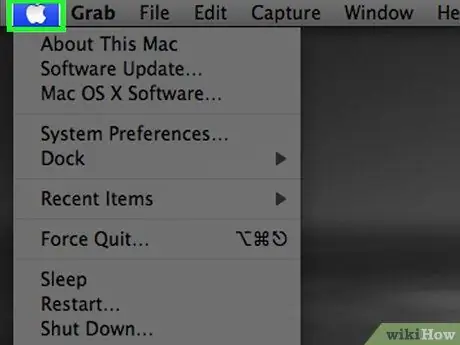
Βήμα 1. Ανοίξτε το μενού Apple
Μπορείτε να το κάνετε αυτό κάνοντας κλικ στο μαύρο εικονίδιο της Apple στην επάνω αριστερή γωνία.
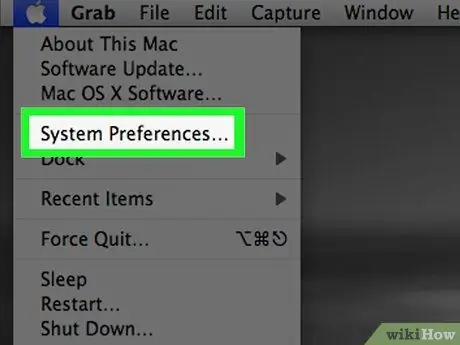
Βήμα 2. Κάντε κλικ στις Προτιμήσεις συστήματος
Είναι κοντά στην κορυφή του αναπτυσσόμενου μενού.
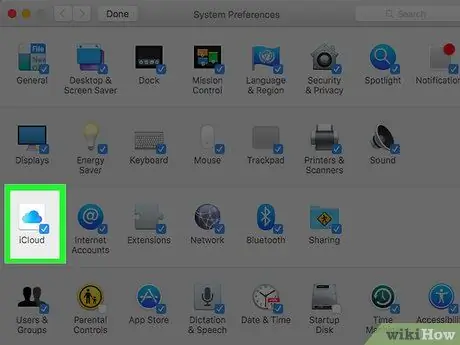
Βήμα 3. Επιλέξτε το εικονίδιο iCloud
Αυτό το εικονίδιο είναι ένα μπλε σύννεφο στην αριστερή πλευρά του παραθύρου.
- Εάν συνδεθείτε στο Mac σας χρησιμοποιώντας το Apple ID σας, θα είναι η διεύθυνση email κάτω από το όνομά σας στο αριστερό παράθυρο του παραθύρου.
- Θα σας ζητηθεί να εισαγάγετε το Apple ID και τον κωδικό πρόσβασής σας εάν δεν είστε συνδεδεμένοι στον υπολογιστή σας.
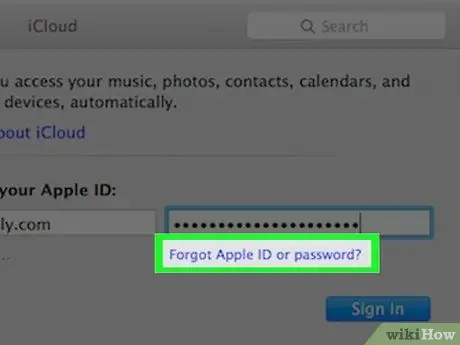
Βήμα 4. Κάντε κλικ στην επιλογή Ξεχάσατε το Apple ID ή τον κωδικό πρόσβασης;
Το Είναι κάτω από το πεδίο κωδικού πρόσβασης στο παράθυρο διαλόγου.
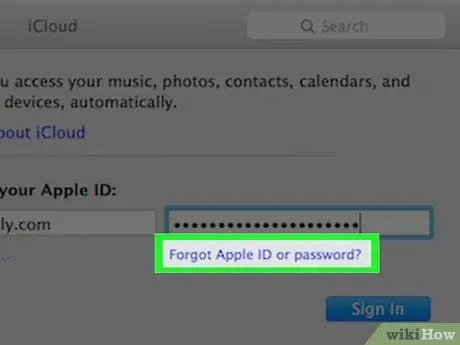
Βήμα 5. Κάντε κλικ στην επιλογή Ξεχάσατε το Apple ID
Είναι κοντά στο κάτω μέρος του παραθύρου διαλόγου.
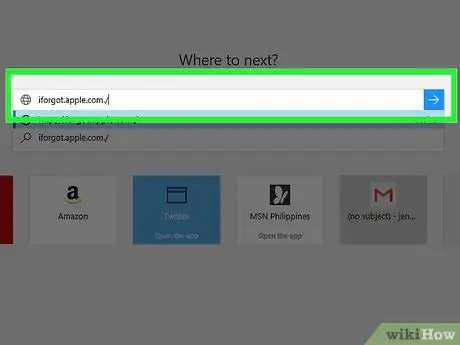
Βήμα 6. Κάντε κλικ στο iforgot.apple.com
Αυτό βρίσκεται στο κείμενο στο παράθυρο διαλόγου. Μπορείτε επίσης να πληκτρολογήσετε iforgot.apple.com στο πρόγραμμα περιήγησής σας.
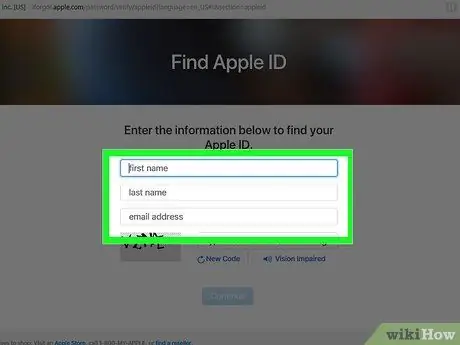
Βήμα 7. Εισαγάγετε τα στοιχεία σας
Εισαγάγετε το όνομα, το επώνυμο και τη διεύθυνση ηλεκτρονικού ταχυδρομείου που σχετίζονται με το Apple ID. Μπορείτε επίσης να εισαγάγετε μια προηγούμενη διεύθυνση ηλεκτρονικού ταχυδρομείου, αλλά αυτό δεν είναι απαραίτητο.
- Όταν ολοκληρώσετε τη συμπλήρωση των δεδομένων, κάντε κλικ Επόμενο.
- Το Apple ID σας είναι πιθανότατα η τρέχουσα διεύθυνση ηλεκτρονικού ταχυδρομείου σας.
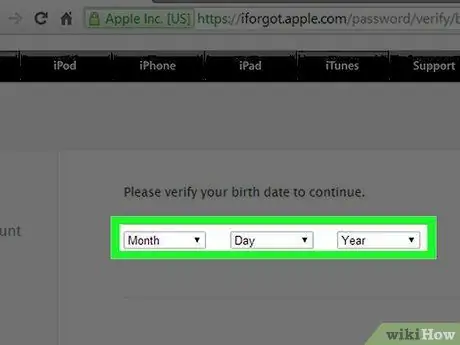
Βήμα 8. Επαληθεύστε την ημερομηνία γέννησής σας
Εισαγάγετε την ημερομηνία γέννησής σας για να συνεχίσετε τη διαδικασία για να πάρετε πίσω το Apple ID σας.
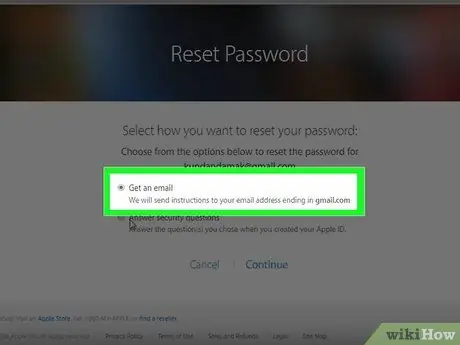
Βήμα 9. Επιλέξτε τον επιθυμητό τρόπο επιστροφής του αναγνωριστικού μήλου
Υπάρχουν δύο επιλογές για την επιστροφή του Apple ID σας: Μπορείτε να λάβετε τα στοιχεία σύνδεσής σας μέσω email ή μπορείτε να απαντήσετε σε δύο ερωτήσεις ασφαλείας και να τις εμφανίσετε στο πρόγραμμα περιήγησής σας.
- Εάν επιθυμείτε να σταλούν αυτές οι πληροφορίες μέσω e-mail, θα σταλούν στην τρέχουσα διεύθυνση e-mail σας, καθώς και σε οποιοδήποτε άλλο e-mail που σχετίζεται με τον λογαριασμό.
- Εάν προτιμάτε να απαντήσετε σε μια ερώτηση ασφαλείας, θα σας υποβληθούν οι δύο ερωτήσεις που ορίσατε όταν δημιουργήσατε για πρώτη φορά το Apple ID σας.
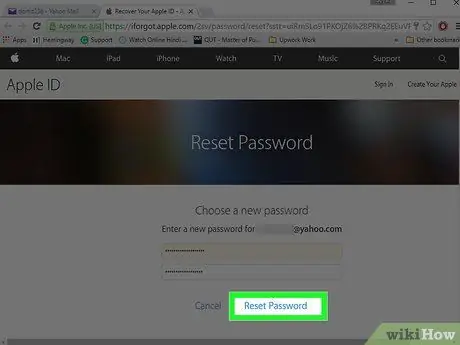
Βήμα 10. Επαναφέρετε τον κωδικό πρόσβασής σας
Εάν προτιμάτε να απαντάτε σε ερωτήσεις ασφαλείας, το Apple ID σας θα εμφανιστεί στην επόμενη σελίδα. Πρέπει να δημιουργήσετε έναν νέο κωδικό πρόσβασης για το Apple ID. Εάν επιλέξετε να λάβετε το Apple ID σας πίσω μέσω email, θα λάβετε ένα μήνυμα ηλεκτρονικού ταχυδρομείου με έναν σύνδεσμο για την επαναφορά του κωδικού πρόσβασής σας. Η διεύθυνση ηλεκτρονικού ταχυδρομείου που χρησιμοποιείτε για τη λήψη του μηνύματος είναι το Apple ID σας.






